
- Автор Lynn Donovan [email protected].
- Public 2023-12-15 23:50.
- Акыркы өзгөртүү 2025-01-22 17:31.
Server Manager менен SMB шифрлөөсүн иштетүү
- Сервер менеджеринде Файл жана сактоо кызматтарын ачыңыз.
- Бөлүшүүлөрдү башкаруу барагын ачуу үчүн Бөлүшүүлөрдү тандаңыз.
- Сиз каалаган бөлүшүүнү оң баскыч менен чыкылдатыңыз SMB шифрлөөсүн иштетүү , андан кийин Properties тандаңыз.
- Бөлүштүрүүнүн Орнотуулар бетинде тандаңыз Шифрлөө маалыматтарга кирүү.
Ошо сыяктуу эле, кимдир бирөө сурашы мүмкүн, SMB демейки боюнча шифрленгенби?
By демейки , сиз а SMB сактагыч виртуалдык машинасындагы сервер (SVM), SMB шифрлөө өчүрүлгөн. түзүү үчүн шифрленген SMB сессиясы, SMB кардар колдоо керек SMB шифрлөө . Windows Server 2012 жана Windows 8 менен башталган Windows кардарлары колдоого алынат SMB шифрлөө.
Экинчиден, Windows файл бөлүшүү шифрленгенби? Windows 128-бит колдонот шифрлөө коргоого жардам берүү файл бөлүшүү демейки боюнча байланыштар. Кээ бир түзмөктөр 128-битти колдобойт шифрлөө жана 40- же 56-битти колдонуу керек шифрлөө . Өзгөртүү үчүн сиз администратор катары киришиңиз керек файлды бөлүшүү шифрлөө деңгээл.
Мындан тышкары, SMB кол коюу иштетилиши керек?
Бардык Windows версиялары колдойт SMB кол коюу , ошондуктан сиз аны каалаган версияда конфигурациялай аласыз. Бирок, SMB кол коюу керек бол иштетилген эки компьютерде тең SMB анын иштеши үчүн байланыш. Демейки боюнча, SMB кол коюу болуп саналат иштетилген төмөнкү версиялардагы чыгуучу сеанстар үчүн.
SMB коопсуздугу деген эмне?
Server Message Block Protocol ( SMB протокол) бул тармактагы файлдарга, принтерлерге, сериялык портторго жана башка ресурстарга кирүү мүмкүнчүлүгүн бөлүшүү үчүн колдонулган кардар менен сервердин байланыш протоколу. Ал ошондой эле процесстер аралык байланыш үчүн транзакция протоколдорун көтөрө алат.
Сунушталууда:
Микрофонго кирүүнү кантип иштетем?

Сайттын камерасына жана микрофонуна уруксаттарды өзгөртүү Chrome'ду ачыңыз. Жогорку оң жактагы Дагы Орнотууларды чыкылдатыңыз. Төмөндө, Өркүндөтүлгөн баскычын чыкылдатыңыз. "Купуялык жана коопсуздук" астынан Сайттын жөндөөлөрүн чыкылдатыңыз. Камера же Микрофонду басыңыз. Кирүү алдында суроону күйгүзүңүз же өчүрүңүз
UiPath кеңейтүүсүн кантип иштетем?

Аны иштетүү үчүн: Капталдагы навигация тилкесин басыңыз > Орнотуулар. Орнотуулар барагы көрсөтүлөт. Кеңейтүүлөр өтмөгүнөн UiPath кеңейтүүсүнө өтүңүз. UiPath Кеңейтүүсүнүн астынан Файлдын URL даректерине кирүүгө уруксат берүү кутучасын белгилеңиз
Кайсы зымсыз коопсуздук ыкмалары TKIP шифрлөөсүн колдонот?
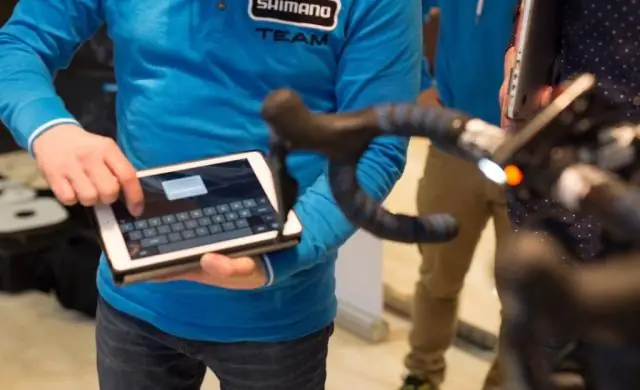
Ал Wired Equivalent Privacy (WEP) оригиналдуу WLAN коопсуздук протоколуна караганда коопсуз шифрлөө үчүн иштелип чыккан. TKIP - WLAN өнүмдөрүндө WEPди алмаштырган Wi-Fi корголгон мүмкүндүк алууда (WPA) колдонулган шифрлөө ыкмасы
Нортон брандмауэрин кантип өчүрөм жана Windows Firewall'ды кантип иштетем?

Norton Firewall'ду Windows эскертме аймагынан өчүрүңүз же иштетиңиз Тапшырма панелиндеги эскертме чөйрөсүндө Нортон сөлөкөтүн оң баскыч менен чыкылдатып, андан кийин Smart Firewall'ду өчүрүү же Smart Firewall иштетүүнү басыңыз. Эгер суралса, Firewall функциясы өчүрүлгөнгө чейин убакытты тандап, ОК басыңыз
Androidде дисктин шифрлөөсүн кантип иштетем?
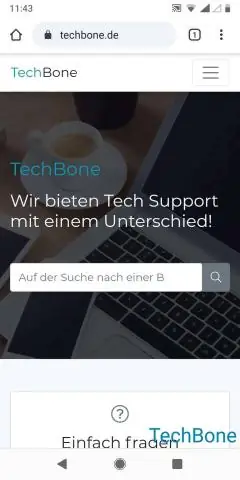
Android түзмөктөрүндө шифрлөөнү иштетүү Колдонмолор экранынан Орнотуулар сөлөкөтүн таптаңыз. Көбүрөөк өтмөктү таптаңыз. Төмөн сыдырып, Коопсуздук сөлөкөтүн таптаңыз. Бул сүрөттө көрсөтүлгөн варианттарды алып келет. Түзмөктү шифрлөө опциясын таптаңыз. Бул сүрөттө көрсөтүлгөн экранды алып келет
